3 mise à jour du micrologiciel via la carte sd, Mise à jour du micrologiciel via la carte sd – SMA WEBBOX-BT-20 Installation Manuel d'utilisation
Page 39
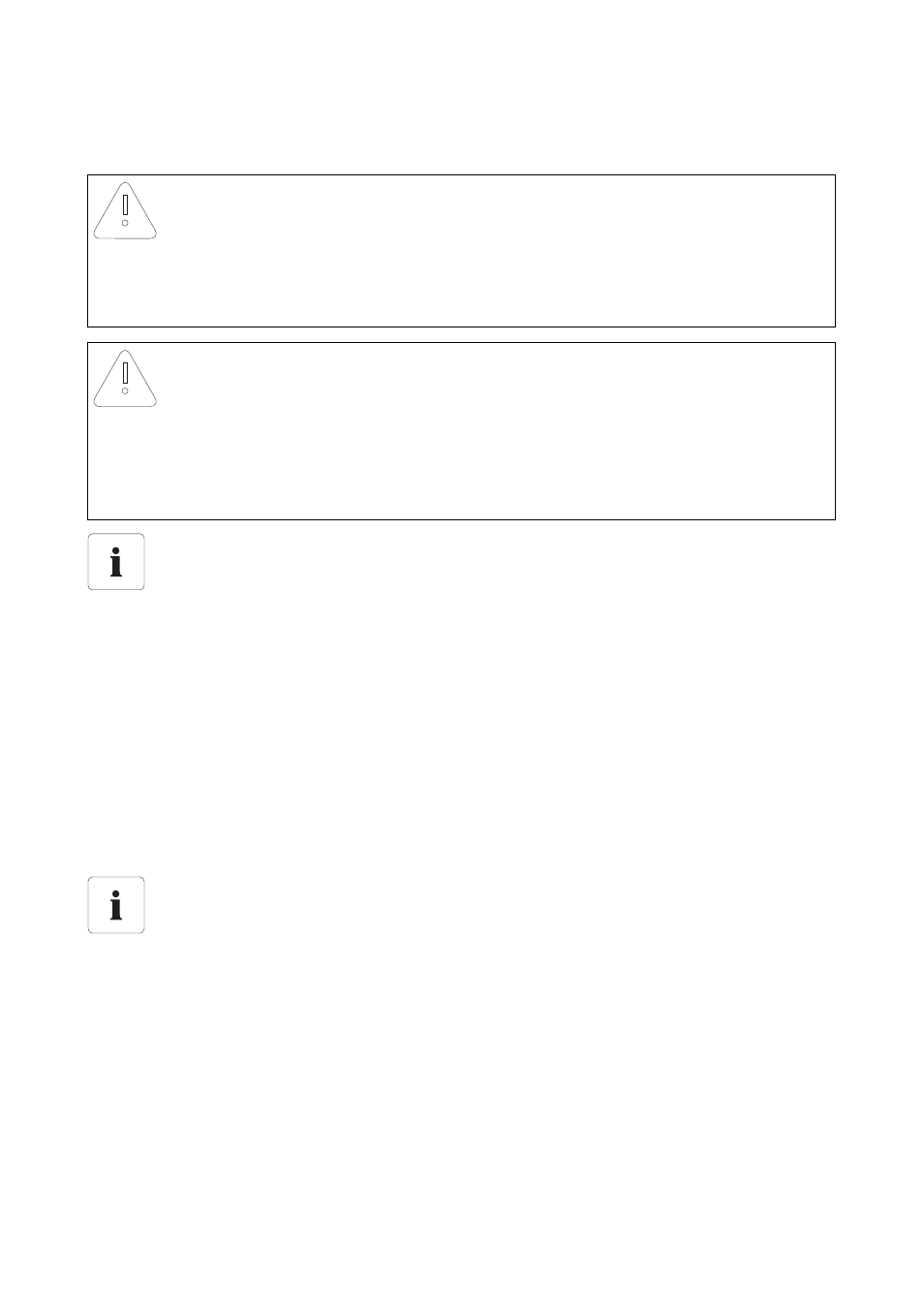
SMA Solar Technology AG
Fonctions de service
Instructions d’installation
SWebBox20-IA-fr-12
39
9.1.3 Mise à jour du micrologiciel via la carte SD
Respectez les consignes relatives à la carte SD (voir chapitre 14.1 « Remarques relatives à la carte
SD » (page 51).
1. Sélectionnez le fichier de mise à jour de la zone de téléchargement dans www.SMA-Solar.com
et téléchargez-le sur votre ordinateur.
2. Insérez la carte SD dans l’ordinateur et créez sur la carte SD un dossier appelé
« UPDATE ».
3. Copiez le fichier de mise à jour téléchargé (*.up2) dans le dossier « UPDATE » sur la carte SD,
puis retirez la carte SD de l’ordinateur.
4. Débranchez le bloc d’alimentation de la Sunny WebBox de la prise de courant.
5. Insérez la carte SD dans le port pour carte SD de la Sunny WebBox.
6. Rebranchez le bloc d’alimentation de la Sunny WebBox sur la prise de courant.
☑ Au bout de 90 secondes environ, la Sunny WebBox est prête à fonctionner et la procédure de
mise à jour démarre.
PRUDENCE
Risque de perte de données d’installation
Ne procédez à une mise à jour manuelle du micrologiciel que lorsque l’installation
photovoltaïque n’est pas en service (par exemple, la nuit). L’enregistrement des données
de l’installation pourraient sinon ne pas s’effectuer correctement.
PRUDENCE
Risque de perte de données sur la carte SD
Ne retirez pas la carte SD pendant que la DEL « SD CARD » clignote en vert ou en orange.
Cela peut entraîner la destruction du système de fichiers de la carte SD et la perte de
données. Selon le volume des données, le processus d’écriture peut prendre un certain
temps.
Utiliser une carte SD séparée pour les mises à jour du micrologiciel
Pour les mises à jour du micrologiciel, utilisez une carte SD séparée contenant
exclusivement les fichiers de mise à jour pour la Sunny WebBox. Si la carte SD externe
contient des fichiers de mise à jour, l’exportation des fichiers XML et CSV est désactivée.
Ne sauvegardez qu’un seul fichier de mise à jour dans le dossier « UPDATE »
Le dossier « UPDATE » doit toujours contenir un seul fichier de mise à jour. Si le dossier
contient plus d’un fichier de mise à jour, celle-ci ne peut pas être exécutée.